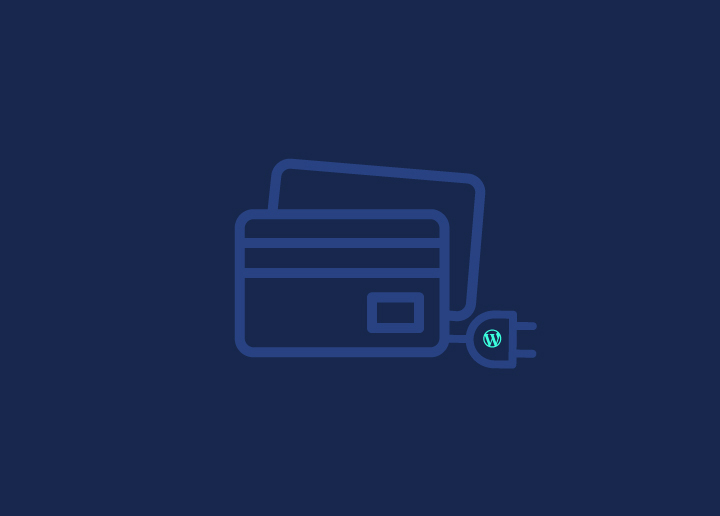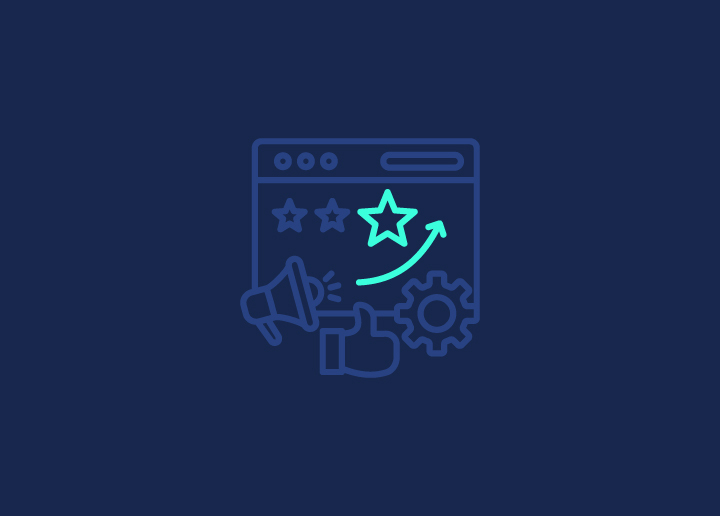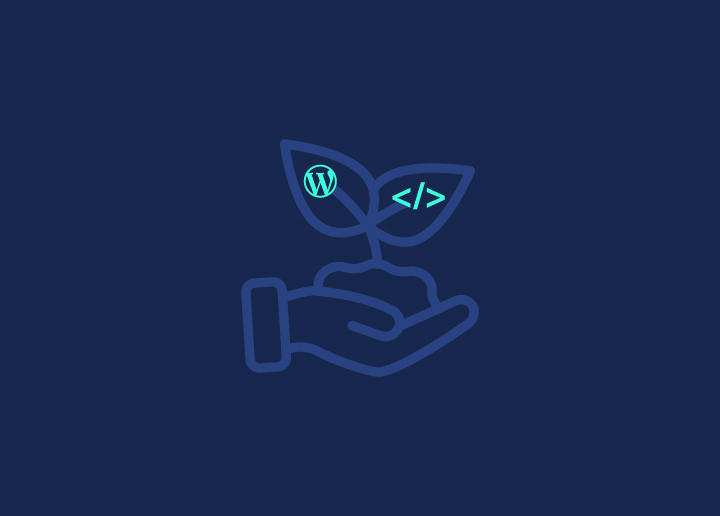Le développement de sites web WordPress implique souvent un équilibre délicat entre la créativité et la précision technique. Un environnement sûr et contrôlé est primordial, qu'il s'agisse de créer un nouveau site, d'expérimenter des plugins et des thèmes ou de mettre à jour des sites web existants. C'est là que la mise en place d'un environnement de développement WordPress entre en jeu. Il s'agit d'une étape essentielle pour préserver l'intégrité de votre travail et garantir une expérience utilisateur transparente lors du déploiement.
Ce guide complet se penche sur les éléments essentiels d'un environnement de développement WordPress. Nous explorerons son importance dans le processus de développement et décrirons une approche directe, étape par étape, de la mise en place de votre environnement. Embarquons dans ce voyage pour rationaliser votre processus de développement WordPress !
Contenu
ToggleQu'est-ce qu'un environnement de développement WordPress ?
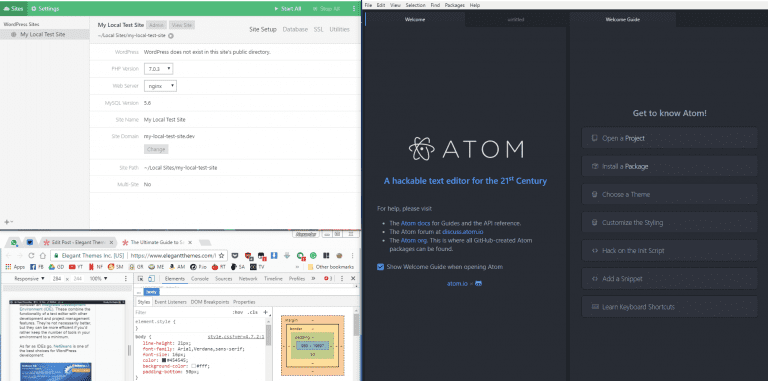
Un environnement de développement WordPress est une configuration spécialisée dans laquelle les développeurs peuvent construire, tester et modifier des sites web, des plugins ou des thèmes WordPress avant de les déployer sur un serveur réel. Cet environnement agit comme un espace sûr, distinct du site web de production ou live, permettant l'expérimentation et l'erreur sans impacter l'expérience de l'utilisateur ou la fonctionnalité du site web. Il existe deux principaux types d'environnements de développement WordPress : local et distant/hébergé.
Qu'est-ce qu'un environnement local de développement WordPress ?
Un environnement local de développement WordPress fait référence à une configuration où la version de développement d'un site WordPress est hébergée sur l'ordinateur personnel du développeur. Cette configuration permet au développeur WordPress de travailler sur le site web hors ligne, sans connexion internet. C'est idéal pour :
- Développement et test rapides: Les modifications peuvent être testées instantanément sans téléchargement de fichiers sur un serveur.
- Confidentialité et sécurité: Le site n'est pas accessible au public, ce qui permet de travailler sur de nouvelles fonctionnalités ou de remédier à des failles de sécurité.
- Rentabilité: La phase de développement ne nécessite pas de frais d'hébergement ou de serveur.
Des outils tels que WAMP, MAMP, XAMPP et Local by Flywheel sont couramment utilisés pour créer des environnements WordPress locaux, fournissant une pile de logiciels (Apache, MySQL, PHP) nécessaires pour faire fonctionner WordPress sur un ordinateur personnel.
Lire: Comment créer et lancer votre site WordPress ?
Qu'est-ce qu'un environnement de développement WordPress hébergé ou à distance ?
Un environnement de développement WordPress distant ou hébergé est installé sur un serveur web, et non sur la machine locale. Cet environnement est accessible depuis n'importe quel endroit disposant d'une connexion internet et est souvent fourni par les sociétés d'hébergement web. Les principaux aspects sont les suivants :
- Collaboration: Idéal pour les équipes, car plusieurs personnes peuvent accéder au site et y travailler à partir de différents endroits.
- Test en conditions réelles: Il offre un environnement de test plus précis, en particulier pour les problèmes de performance et de serveur, car le site est hébergé sur un serveur similaire à l'environnement réel.
- Facilité de déploiement: Le transfert du site développé vers l'hébergement en direct peut être plus simple puisqu'il se trouve déjà sur un serveur distant.
Les environnements de développement locaux et distants ont le même objectif : fournir un cadre sûr et contrôlé pour le développement de WordPress. Cependant, ils diffèrent en termes d'accessibilité, de potentiel de collaboration et d'imitation de l'environnement d'un serveur réel. Le choix entre les deux dépend des besoins spécifiques et du flux de travail du développeur ou de l'équipe de développement.
Besoin d'aide pour configurer votre environnement de développement WordPress ?
Contactez nos experts pour une mise en place sans faille de votre environnement de développement WordPress. Commencez à construire votre site efficacement !
Mise en place d'un environnement de développement WordPress
La mise en place d'un environnement de développement WordPress est simple, que vous choisissiez un environnement local ou distant. Voici les étapes essentielles pour les deux approches :
Environnement de développement local de WordPress
Installer un logiciel de serveur local
Choisissez un logiciel de serveur local comme WAMP (pour Windows), MAMP (pour Mac), XAMPP (multiplateforme), ou Local by Flywheel. Ces outils fournissent la pile Apache, MySQL et PHP nécessaire pour faire fonctionner WordPress.
Télécharger et installer WordPress
- Visitez le site WordPress.org.
- Téléchargez la dernière version de WordPress.
- Extrayez les fichiers et placez-les dans le répertoire défini par votre logiciel de serveur local (par exemple, le répertoire www pour WAMP ou htdocs pour XAMPP).
Créer une base de données
- Accédez à votre outil de gestion de base de données local (comme phpMyAdmin).
- Créez une nouvelle base de données pour votre installation WordPress.
Configurer WordPress
- Naviguez jusqu'à l'URL de votre site local (par exemple, http://localhost/your-site-name).
- Suivez l'assistant d'installation de WordPress, en connectant les fichiers WordPress à votre base de données nouvellement créée.
Installer des thèmes et des plugins
Une fois WordPress installé, vous pouvez ajouter des thèmes et des plugins via le tableau de bord de WordPress afin de reproduire la configuration de votre site réel.
Environnement de développement WordPress à distance/hébergé
Choisir un fournisseur d'hébergement
Choisissez un hébergeur qui propose des environnements de test ou qui prend en charge WordPress. De nombreux hébergeurs proposent des fonctions d'installation de WordPress en un clic.
Mise en place d'un site de démonstration
- Si votre hébergeur propose un environnement de test, utilisez ses outils pour mettre en place un site de test.
- Si ce n'est pas le cas, installez WordPress manuellement dans un sous-domaine ou un répertoire caché.
Installer WordPress
- Utilisez la fonction d'installation en un clic si elle est disponible.
- Vous pouvez également télécharger manuellement les fichiers WordPress via FTP et créer une base de données à l'aide du panneau de contrôle de votre hébergement.
Configurer votre site
- Accédez à votre installation WordPress distante via l'URL fournie.
- Terminez le processus d'installation en liant les fichiers à votre base de données.
Synchroniser avec Live Site (optionnel)
Si vous travaillez sur un site existant, utilisez des plugins ou des méthodes manuelles pour synchroniser le site réel avec votre environnement de développement.
Développer et tester
Travaillez sur vos thèmes, vos plugins et le contenu de votre site. Testez tout dans l'environnement hébergé.
Vous cherchez un développeur WordPress pour créer votre site web ?
Parlez à notre expert WordPress dès aujourd'hui et commencez à créer le site web de vos rêves !
- Prochaines étapes après la mise en place de votre environnement de développement WordPress
Une fois que vous avez réussi à mettre en place votre environnement de développement WordPress, localement ou à distance, plusieurs étapes clés doivent être suivies pour assurer une utilisation efficace et efficiente de cet espace. Ces étapes vous aideront à maximiser le potentiel de votre environnement de développement :
Synchronisation avec le site en ligne (le cas échéant)
- Si vous travaillez sur un site web existant, synchronisez votre environnement de développement avec le site en ligne. Cela implique d'importer le contenu, les thèmes et les plugins du site réel dans votre environnement de développement.
- Utilisez des plugins ou des méthodes manuelles de synchronisation pour vous assurer que votre site de développement reflète fidèlement l'environnement réel.
Configuration du contrôle de version
- Mettez en œuvre un système de contrôle de version tel que Git. Ce système est essentiel pour suivre les modifications, gérer les différentes versions de votre projet et collaborer avec d'autres développeurs.
- Mettre en place un référentiel et établir un flux de travail pour la validation et la fusion des modifications.
Développer et tester les nouvelles fonctionnalités et les mises à jour
- Utiliser l'environnement de développement pour créer de nouvelles fonctionnalités, des thèmes ou des plugins.
- Testez minutieusement les mises à jour et les modifications dans l'environnement de développement avant d'envisager le déploiement sur le site réel.
Optimisation des performances
Optimiser les performances du site web dans l'environnement de développement. Il s'agit notamment de tester différentes solutions de mise en cache, d'optimiser les images et d'améliorer le temps de chargement.
Tests de sécurité
Mener des audits de sécurité pour identifier et corriger les vulnérabilités potentielles. Cela est particulièrement important si vous créez des thèmes ou des plugins personnalisés.
Sauvegarde régulière
Même s'il s'agit d'un environnement de développement, il est essentiel d'effectuer des sauvegardes régulières. Cela permet de récupérer rapidement toute erreur survenue au cours du développement.
Collaborer et réviser
Si vous travaillez en équipe, utilisez l'environnement de développement pour un développement collaboratif et des évaluations par les pairs. Partagez votre travail avec les membres de l'équipe pour obtenir un retour d'information et des suggestions d'amélioration.
Restez informé
Maintenez votre version de WordPress, vos plugins et vos thèmes à jour dans l'environnement de développement. Cela permet d'identifier les problèmes de compatibilité avant qu'ils n'affectent le site réel.
Préparer le déploiement
Il est maintenant temps de préparer le déploiement. Cela comprend les tests finaux, la compilation de la documentation et la planification de la migration vers le site réel.
En suivant ces étapes, vous pouvez tirer efficacement parti de votre environnement de développement WordPress pour développer un site web de manière sûre et efficace, en veillant à ce que toutes les modifications soient bien testées, optimisées et sécurisées avant d'être mises en ligne.
Récapitulatif : Maîtriser votre environnement de développement WordPress
La mise en place et l'utilisation efficace d'un environnement de développement WordPress sont fondamentales pour le développement et la gestion d'un site web. Que vous optiez pour un environnement local ou distant, le processus consiste à installer le logiciel nécessaire, à configurer WordPress et à l'adapter à vos besoins de développement. Cet environnement est un outil essentiel pour tester les nouvelles fonctionnalités, les plugins, les thèmes et les mises à jour, afin de s'assurer que toutes les modifications apportées à votre site WordPress sont fiables, efficaces et sécurisées.
En respectant les étapes et les meilleures pratiques décrites, vous pouvez gérer vos projets WordPress en toute confiance, en vous assurant que chaque mise à jour ou nouvelle fonctionnalité introduite sur votre site est bien testée et optimisée pour une meilleure expérience utilisateur. L'adoption d'un environnement de développement bien structuré n'a pas seulement pour but d'atténuer les risques, mais aussi d'améliorer la créativité et l'efficacité de votre parcours de développement WordPress.
Foire aux questions (FAQ) sur les environnements de développement WordPress
Dois-je sauvegarder mon environnement de développement ?
Absolument. Des sauvegardes régulières protègent contre la perte de données due à des erreurs commises au cours du développement ou des tests.
Comment assurer la sécurité de mon environnement de développement ?
Utilisez des mots de passe robustes, maintenez vos logiciels à jour et limitez l'accès aux seuls utilisateurs autorisés. Recherchez régulièrement les vulnérabilités, en particulier si vous travaillez sur du code personnalisé.
Puis-je tester des plugins et des thèmes dans un environnement de développement ?
Oui, l'une des principales utilisations d'un environnement de développement est de tester en toute sécurité les plugins, les thèmes et le code personnalisé avant de les appliquer à un site réel.
Quelle est l'importance du contrôle de version dans un environnement de développement WordPress ?
Le contrôle des versions est essentiel, en particulier pour les projets collaboratifs. Il permet de suivre les modifications, de résoudre les conflits et de conserver un historique des étapes de développement.
Dois-je être un développeur expérimenté pour mettre en place un environnement de développement WordPress ?
La mise en place d'un environnement de développement WordPress essentiel ne nécessite pas d'expérience approfondie en matière de développement. Des outils comme WAMP, MAMP et Local by Flywheel sont conçus pour être conviviaux pour les débutants.
Quelle est la différence entre un environnement de développement WordPress local et un environnement de développement WordPress distant ?
Un environnement local est mis en place sur votre ordinateur, ce qui vous permet de développer et de tester hors ligne. Un environnement distant ou hébergé sur un serveur en ligne facilite la collaboration et les conditions de test réelles.